Բովանդակություն
Մենք ձեզ ցույց կտանք 3 մեթոդներ Excel VBA մինչև ընտրեք միջակայքը ակտիվ բջիջից . Դա ցույց տալու համար մենք ընտրել ենք տվյալների բազա 3 սյունակով ՝ « Անուն », « Ազգանուն » և « Էլ.փոստ» »: Մենք կընտրենք բջիջ և օգտագործելով Excel VBA մենք կընտրենք միջակայքը այդ բջիջից :
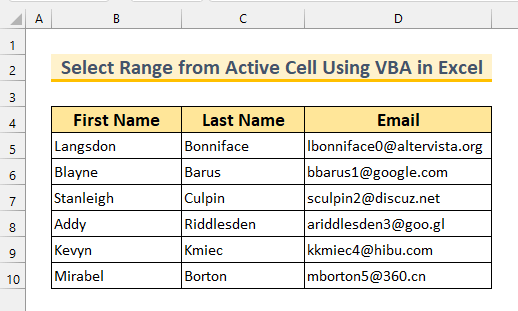
Ներբեռնեք պրակտիկայի աշխատանքային գրքույկը
Ընտրեք միջակայքը Active Cell.xlsm-ից
Ակտիվ բջիջից միջակայք ընտրելու 3 եղանակ Excel-ում VBA-ի միջոցով
1. VBA-ի օգտագործումը ակտիվ բջիջից մինչև վերջին ոչ դատարկ բջիջը ընտրելու համար
Առաջին մեթոդի համար մենք կօգտագործենք Range.End հատկությունը:
Այստեղ մենք կմուտքագրենք մեր կոդը որպես Մոդուլ : Module պատուհանը բացելու համար կատարեք հետևյալը-
Քայլերը.
- Նախ, Developer ներդիր >>> ընտրեք Visual Basic ։
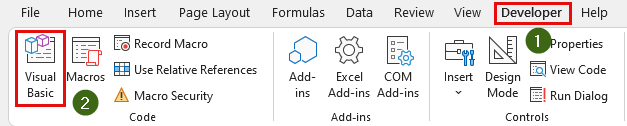
Visual Basic պատուհանը կհայտնվի։
- Վերջապես, Տեղադրեք >>> ընտրեք Մոդուլ ։
Սա կբացի Module պատուհանը։
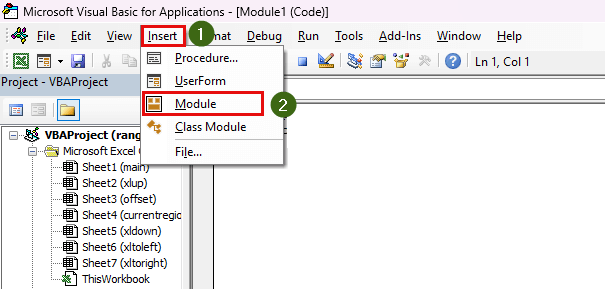
1.1. Օգտագործելով End(xlUp) հատկությունը
Այս բաժնում մենք կընտրենք միջակայքը վերև մինչև վերջին ոչ դատարկ բջիջը մեր ակտիվ բջիջից :
Քայլեր.
- Սկզբում բացեք Module պատուհանը:
- Երկրորդը, մուտքագրեք հետևյալ կոդը:
3548
Մենք զանգահարում ենք մեր Ենթակետ Ընթացակարգ ToUp : Այնուհետև մենք ընտրում ենք մեր տիրույթը : Առաջին արժեքը մեր ակտիվ բջիջն է : Վերջին արժեքն է ActiveCell.End(xlUp) : Ի վերջո, մենք ընտրում ենք միջակայքը Range : Ընտրել մեթոդով:
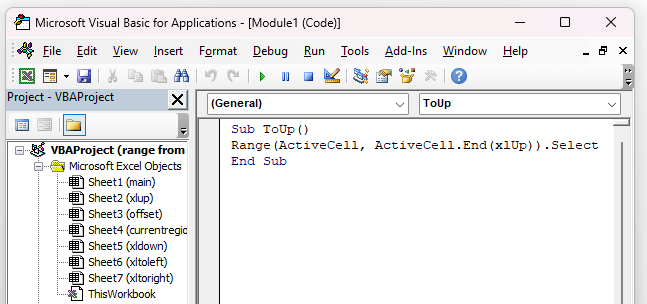
- <12:>Երրորդ, Պահեք այն և փակեք պատուհանը:
- Դրանից հետո ընտրեք C6 բջիջ : Այս բջիջը մեր ակտիվ բջիջն է :

Այժմ մենք պատրաստվում ենք բացեք Մակրո պատուհանը: Դա անելու համար-
- Developer ներդիրից >>> ընտրեք Մակրոներ ։
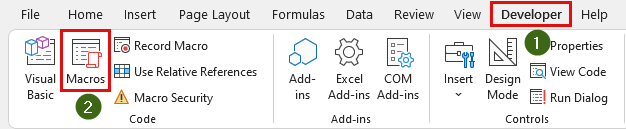
Դրանից հետո կհայտնվի Մակրո երկխոսության տուփը ։
- Այնուհետև ընտրեք « ToUp » « Macro name: »-ից:
- Վերջապես սեղմեք Run<2:>.
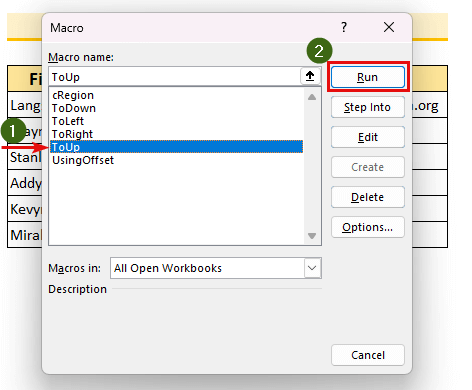
Մենք տեսնում ենք, որ մենք ընտրել ենք բջիջների տիրույթը C4:C6 :
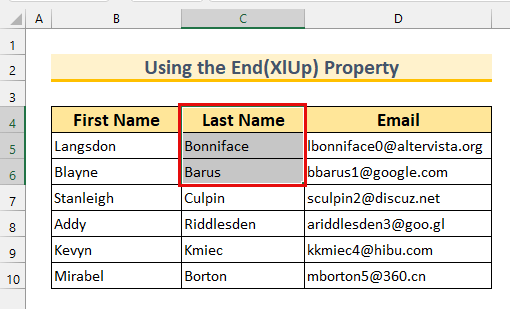
Կարդալ ավելին. Excel VBA. Պատճենել դինամիկ տիրույթը մեկ այլ աշխատանքային գրքում
1.2. Ներառելով End(xlDown) հատկությունը
Այս բաժնում մենք կընտրենք միջակայքը ներքև մեր ակտիվ բջիջից :
Քայլեր.
- Սկզբում բացեք Module պատուհանը:
- Երկրորդը, մուտքագրեք հետևյալ կոդը:
3174
Մենք զանգահարում ենք մեր Ենթադաս Ընթացակարգը ToDown : Այնուհետև մենք ընտրում ենք մեր տիրույթը : Առաջին արժեքը մեր ակտիվ բջիջն է : Վերջին արժեքն է ActiveCell.End(xlDown) : Վերջապես, մենքընտրելով միջակայքը Range -ով: Ընտրեք մեթոդը:
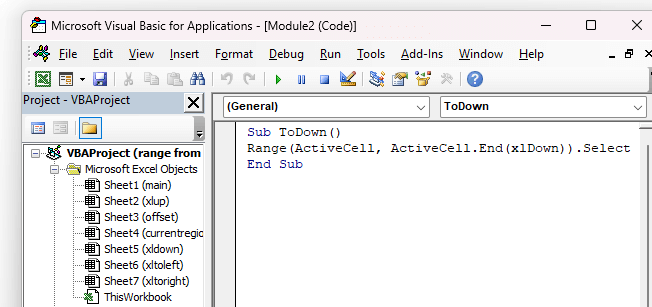
- Երրորդ, Պահեք այն և փակեք պատուհանը:
- Դրանից հետո ընտրեք բջիջ C6 : Սա մեր ակտիվ բջիջն է :
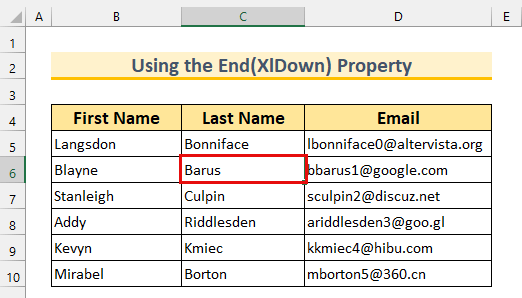
- Այնուհետև բացեք Մակրո երկխոսության տուփը :
- Ընտրեք « ToDown »:
- Վերջապես սեղմեք Run :
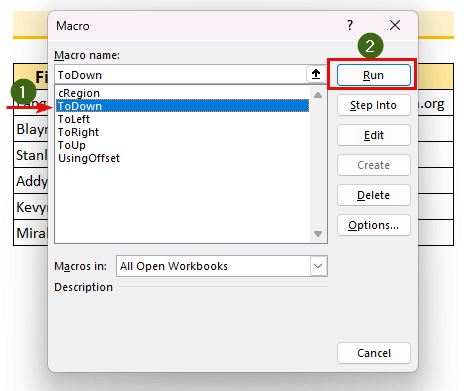
Այսպիսով, մենք ընտրել ենք ընդգրկույթ մեր ակտիվ բջիջից ` օգտագործելով Excel VBA :
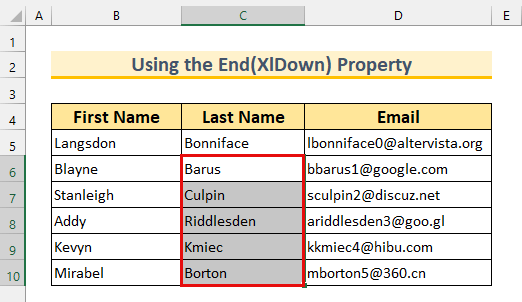
Կարդալ ավելին. Excel VBA-ի միջակայքը շրջելու համար մինչև դատարկ բջիջը (4 օրինակ)
Նման հոդվածներ
- Excel VBA. շրջանցել սյունակների միջով տիրույթում (5 օրինակ)
- Ինչպես օգտագործել VBA-ն Excel-ում տիրույթի յուրաքանչյուր տողի համար
- Excel մակրո. Տեսակավորել բազմաթիվ սյունակներ դինամիկ տիրույթով (4 մեթոդ)
- VBA-ն շրջել տողերի և սյունակների միջով Excel-ում (5 օրինակ)
- Ինչպես փոխարկել միջակայքը զանգվածի Excel VBA-ում (3 եղանակ)
1.3. Կիրառելով End(xlToLeft) հատկությունը
Այս բաժնում մենք կընտրենք միջակայքը դեպի ձախ մեր ակտիվ բջիջի .
Քայլեր.
- Սկզբում բացեք Module պատուհանը:
- Երկրորդը, մուտքագրեք հետևյալ կոդը:
5328
Մենք զանգահարում ենք մեր Ենթակետային Ընթացակարգը ToLeft : Այնուհետև մենք ընտրում ենք մեր տիրույթը : Առաջին արժեքը մեր ակտիվ բջիջն է : Վերջին արժեքն է ActiveCell.End(xlToLeft) : Վերջապես, մենք ընտրում ենք միջակայքը Range -ով: Ընտրեք մեթոդը:
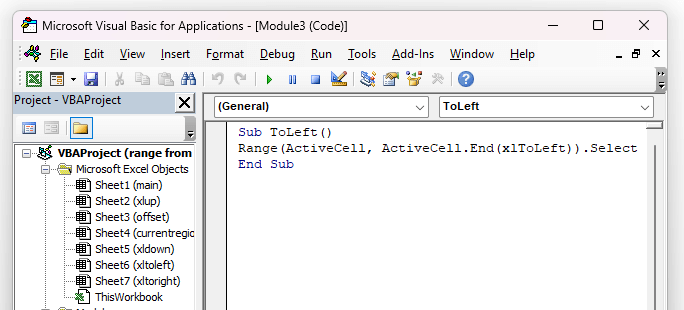
- Երրորդ, Պահեք այն և փակեք պատուհանը:
- Դրանից հետո ընտրեք բջիջ D7 : Սա մեր ակտիվ բջիջն է :
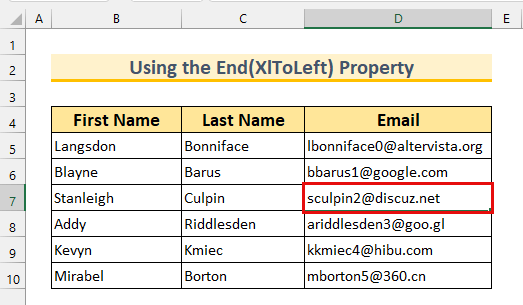
- Այնուհետև բացեք Մակրո երկխոսության տուփը :
- Ընտրեք « ToLeft »:
- Վերջապես սեղմեք Run :
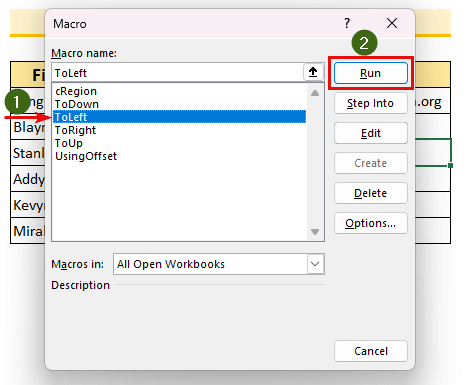
Այսպիսով, մենք ընտրել ենք ընդգրկույթ մեր ակտիվ բջիջից ` օգտագործելով Excel VBA :
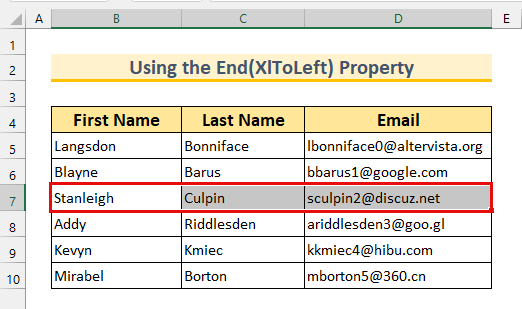
1.4. End(xlToRight) հատկության ներդրում
Այս բաժնում մենք ընտրելու ենք միջակայքը դեպի աջ մեր ակտիվ բջիջի .
Քայլեր.
- Սկզբում բացեք Module պատուհանը:
- Երկրորդը, մուտքագրեք հետևյալ կոդը:
7112
Մենք կանչում ենք մեր Ենթակարգը ToRight : Այնուհետև մենք ընտրում ենք մեր տիրույթը : Առաջին արժեքը մեր ակտիվ բջիջն է : Վերջին արժեքն է ActiveCell.End(xlToRight) : Վերջապես, մենք ընտրում ենք միջակայքը Range -ով: Ընտրեք մեթոդը:
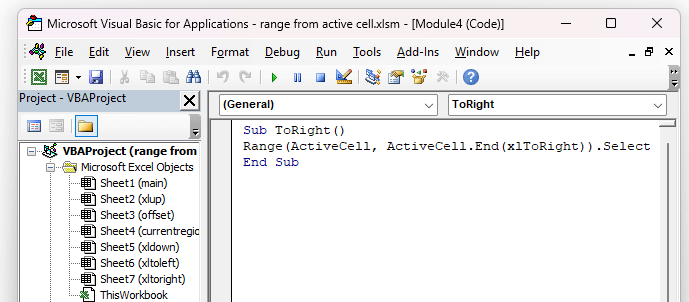
- Երրորդ, Պահպանել այն և փակել պատուհանը:
- Դրանից հետո ընտրել բջիջ C8 : Սա մեր ակտիվ բջիջն է :
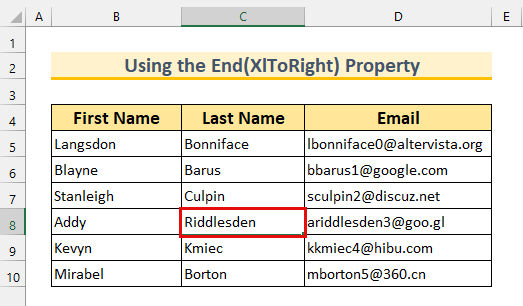
- Այնուհետև բացեք Մակրո երկխոսության տուփը :
- Ընտրեք « ToRight »:
- Վերջապես սեղմեք Run :
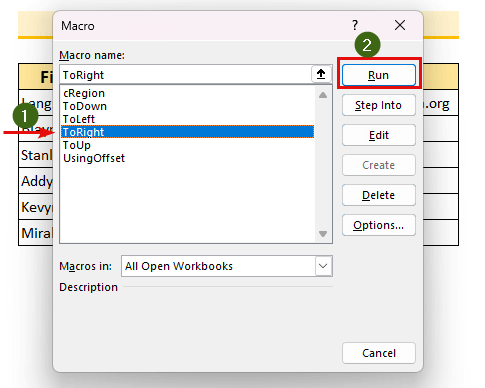
Այսպիսով, մենք ընտրել ենք ընդգրկույթ մեր ակտիվ բջիջից ՝ օգտագործելով Excel VBA :
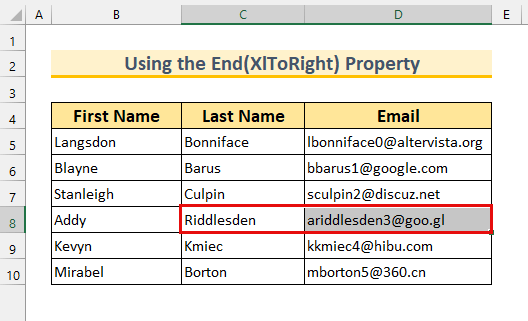
2. Օգտագործելով VBA Range.Offset հատկությունը՝ ակտիվ բջիջից տիրույթ ընտրելու համար Օգտագործելով VBA Excel-ում
Երկրորդ մեթոդի համար մենք կօգտագործենք VBA Range.Offset հատկությունը՝ մեր ակտիվ բջիջի միջոցով տիրույթը ընտրելու համար: .
Քայլեր.
- Սկզբում մուտքագրեք հետևյալ կոդը Module պատուհանում:
1211
Մենք ստեղծել ենք մեր Ենթակարգը UsingOffset : Այնուհետև մենք ընտրում ենք մեր տիրույթը : Առաջին արժեքը մեր ակտիվ բջիջն է : Վերջին արժեքն է ActiveCell.Offset (1,2) : Offset հատկությամբ մենք տեղափոխում ենք 1 տող ներքև և 2 սյունակ աջ : Ի վերջո, մենք ընտրում ենք միջակայքը Range -ով: Ընտրեք մեթոդը:
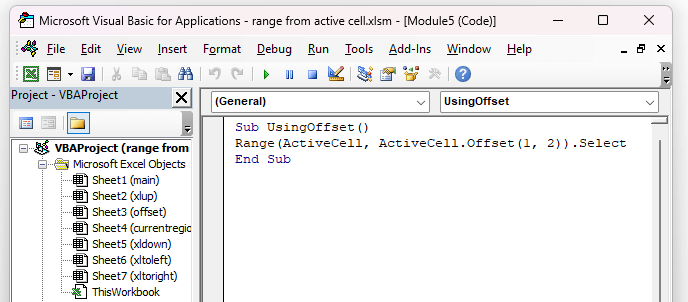
- Երկրորդը, Պահեք այն և փակեք պատուհանը:
- Դրանից հետո ընտրեք բջիջ B8 : Սա մեր ակտիվ բջիջն է :
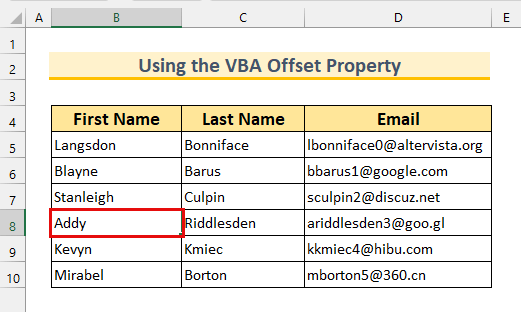
- Այնուհետև բացեք Մակրո երկխոսության տուփը :
- Ընտրեք « UsingOffset »:
- Վերջապես սեղմեք Գործարկել :
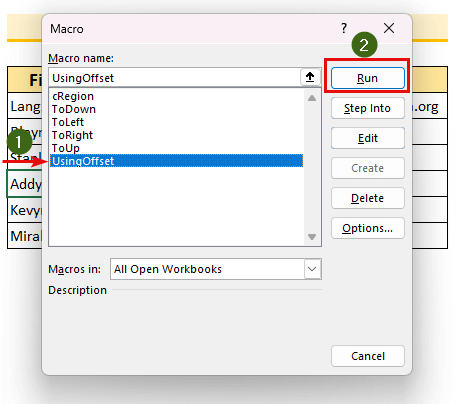
Եզրափակելով, մենք ընտրել ենք միջակայք ակտիվ բջիջից : Ավելին, այսպիսին պետք է լինի վերջնական քայլը:
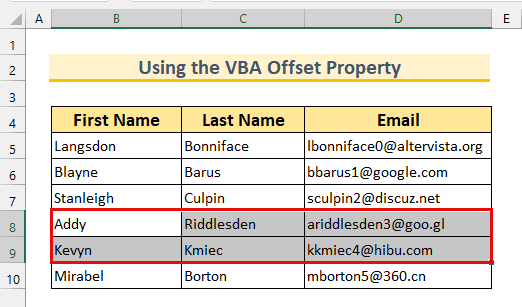
Կարդալ ավելին` Excel VBA. Ստացեք արժեքներով բջիջների տիրույթ (7 Օրինակներ)
3. Ընտրեք միջակայք ակտիվ բջիջից Excel-ում VBA-ի միջոցով՝ օգտագործելով CurrentRegion հատկությունը
Վերջին մեթոդի համար մենք կօգտագործենք Range.CurrentRegion հատկությունը:
Քայլեր.
- Նախ, մուտքագրեք հետևյալ կոդը Module պատուհանում:
4290
Մենք կանչում ենք մեր Sub ընթացակարգը: cRegion : Այնուհետև մենք ընտրում ենք մեր տիրույթը : CurrentRegion հատկությամբ մենք ընտրում ենք ընդգրկույթը մինչև դատարկ բջիջ : Վերջապես, մենք ընտրում ենք միջակայքը Range -ով: Ընտրեք մեթոդը:

- Երկրորդը, Պահեք այն և վերադառնաք Excel թերթին:
- Դրանից հետո ընտրեք բջիջ C10 : Սա մեր ակտիվ բջիջն է :
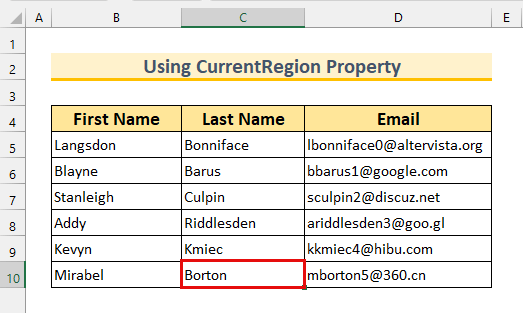
- Այնուհետև բացեք Մակրո երկխոսության տուփը :
- Ընտրեք « cRegion »:
- Վերջապես սեղմեք Գործարկել :
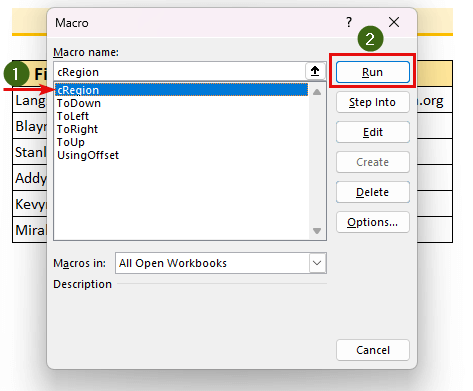
Այսպիսով, մենք ընտրել ենք ընդգրկույթը մինչև դատարկ բջիջ :
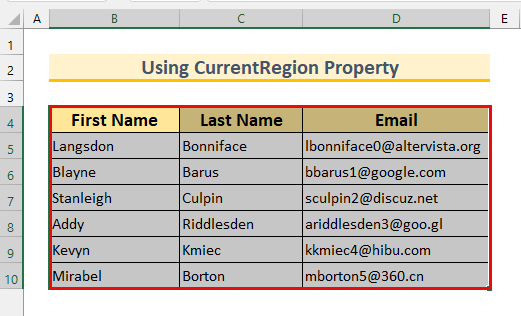
Պրակտիկա բաժինը
Մենք տրամադրել ենք պրակտիկայի տվյալների հավաքածուներ յուրաքանչյուր մեթոդի համար Excel ֆայլում:
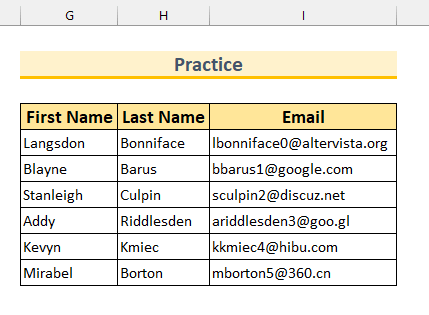
Եզրակացություն
Մենք' ցույց ենք տվել ձեզ 3 մեթոդներ Excel VBA ընտրել միջակայքը ակտիվ բջիջից : Եթե քայլերը հասկանալու հետ կապված որևէ խնդիր առաջանա, ազատ զգալ մեկնաբանել ստորև: Շնորհակալություն կարդալու համար, շարունակե՛ք գերազանցել:

